ऑडेसिटी में ऑडियो कैसे काटें: गाइड, टिप्स और विकल्प
क्या आपको ऑडेसिटी का इंटरफ़ेस इस्तेमाल करने में बहुत ज़्यादा परेशानी होती है, खासकर जब आप कुछ लंबे ऑडियो पार्ट्स को हटाते हैं? इस लेख में, हम आपके लिए इसे आसान और तेज़ बनाएँगे, और आपको इस पर एक विस्तृत गाइड प्रदान करेंगे। ऑडेसिटी में ऑडियो कैसे काटेंइसके अलावा, आपको उपयोगी टिप्स भी दिए जाएंगे जिनका उपयोग आप कटिंग प्रक्रिया के दौरान उत्तम परिणाम प्राप्त करने के लिए कर सकते हैं।
चाहे आप शुरुआती हैं या अपने संपादन कौशल को निखारना चाहते हैं, इस गाइड में सभी के लिए कुछ न कुछ है। इसलिए, इस लेख के अंत में, आप आत्मविश्वास से ऑडेसिटी में ऑडियो फ़ाइलों को काट और संपादित कर पाएंगे, जिससे यह सुनिश्चित होगा कि आपकी परियोजनाएँ पेशेवर और पॉलिश्ड लगेंगी। तो आप किसका इंतज़ार कर रहे हैं? चलिए शुरू करते हैं!
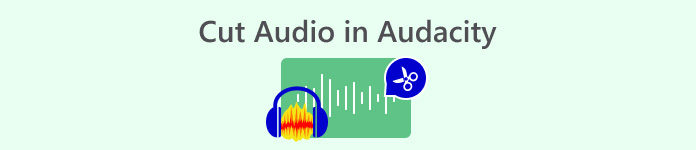
भाग 1. ऑडेसिटी में ऑडियो कैसे काटें
ऑडेसिटी एक मुफ़्त, ओपन-सोर्स डिजिटल ऑडियो संपादन और रिकॉर्डिंग सॉफ़्टवेयर है जो विंडोज, मैकओएस, लिनक्स और यूनिक्स ऑपरेटिंग सिस्टम के लिए उपलब्ध है। यह ऑडियो फ़ाइलों को सटीकता के साथ काटने और संपादित करने की अपनी क्षमता के लिए विशेष रूप से प्रसिद्ध है। उपयोगकर्ता ऑडियो के अनुभागों को आसानी से ट्रिम, विभाजित और हटा सकते हैं, जिससे यह निर्बाध संपादन बनाने के लिए एक बहुमुखी उपकरण बन जाता है। इसके अलावा, यह टूल WMA, MP3, AIFF, WAV और AAC सहित ऑडियो प्रारूपों के विभिन्न सेटों का समर्थन करता है, और एक उपयोगकर्ता के अनुकूल इंटरफ़ेस प्रदान करता है जो व्यक्तिगत आवश्यकताओं को पूरा कर सकता है।
यहां ऑडेसिटी में ऑडियो को काटने के बारे में एक विस्तृत मार्गदर्शिका दी गई है।
चरण 1सबसे पहले, उस ऑडियो फ़ाइल को आयात करें जिसे आप ऑडेसिटी में कट करना चाहते हैं। फ़ाइल टैब और क्लिक करें खुला हुआ.
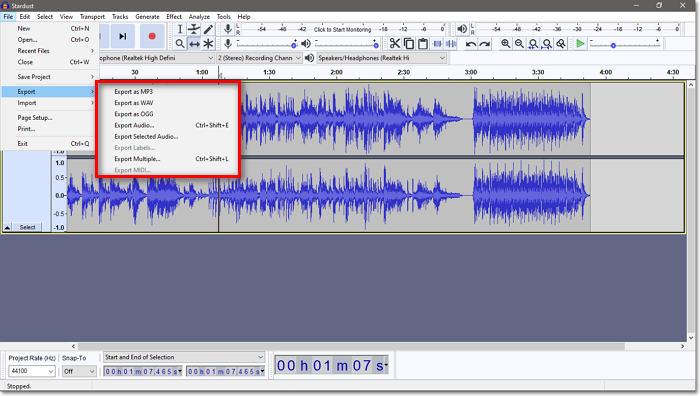
चरण 2एक बार जब आप ऑडियो फ़ाइल आयात कर लें, तो क्लिक करें शास्त्रों का चुनाव बटन पर क्लिक करें और फिर बाईं ओर क्लिक करके अपने माउस को उस क्षेत्र पर खींचें जिसे आप काटना चाहते हैं।

आप जिस भाग को काटना चाहते हैं उसका सटीक चयन करने के लिए तरंगरूप को बड़ा करने के लिए ज़ूम टूल का उपयोग कर सकते हैं।
चरण 3उसके बाद, जिस हिस्से को आप काटना चाहते हैं, उसे हाइलाइट किया जाएगा, ताकि आप आसानी से यह निर्धारित कर सकें कि आप किस हिस्से को हटाना चाहते हैं। अब, इसे हटाने के लिए, बटन दबाएँ। हटाएं अपने कीबोर्ड पर कुंजी।
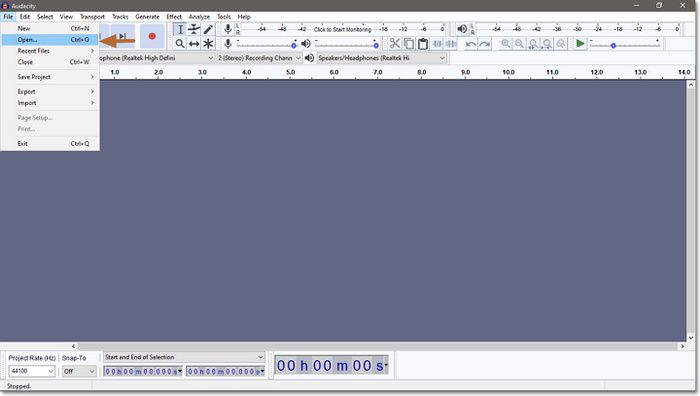
चरण 4अब, नए कटे हुए ऑडियो को सेव करने के लिए, फ़ाइल टैब के अंतर्गत एक्सपोर्ट पर जाएँ और अपनी पसंद का आउटपुट ऑडियो फ़ाइल फ़ॉर्मेट चुनें। उसके बाद, ऑडियो फ़ाइल को नाम दें और सेव पर क्लिक करें। फ़ाइल सीधे आपके कंप्यूटर पर एक्सपोर्ट हो जाएगी।
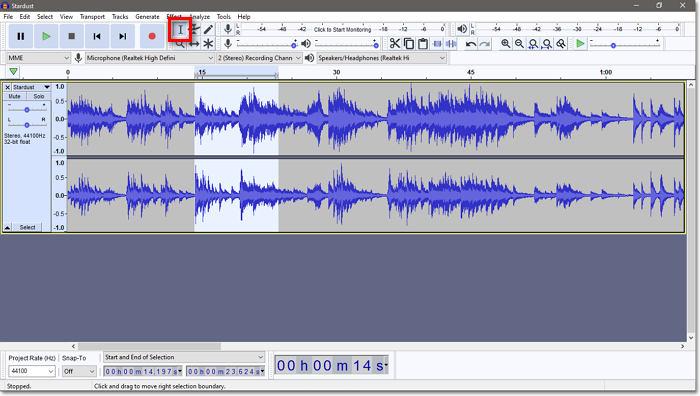
ऑडेसिटी में ऑडियो काटना वास्तव में एक लंबे गाने के हिस्सों को सटीक और पेशेवर तरीके से हटाने का एक शानदार तरीका है। हालाँकि, उपयोगकर्ताओं को इसके जटिल इंटरफ़ेस पर ध्यान देना चाहिए, खासकर शुरुआती लोगों के लिए। फिर भी, यह अभी भी सबसे अच्छे ऑडियो संपादन टूल में से एक है, खासकर ऑडियो फ़ाइलों को काटने के लिए।
भाग 2. ऑडेसिटी में गाने के कुछ हिस्सों को कैसे काटें
कभी-कभी, उपयोगकर्ता किसी ऑडियो फ़ाइल के बीच वाले हिस्से को काटना चाहते हैं और बाकी को हटाकर कोई खास हिस्सा बनाना चाहते हैं या अवांछित हिस्सों को हटाना चाहते हैं। अगर आप ऑडेसिटी में किसी गाने के किसी खास हिस्से को काटना चाहते हैं, तो आपको ऐसा करने के लिए उनके ऑडियो ट्रिमर फीचर का इस्तेमाल करना होगा।
यहां ऑडेसिटी में किसी गीत के कुछ हिस्सों को काटने के बारे में एक विस्तृत मार्गदर्शिका दी गई है।
चरण 1सबसे पहले, उस ऑडियो फ़ाइल को आयात करें जिसे आप फ़ाइल टैब पर जाकर और क्लिक करके ऑडेसिटी में काटना चाहते हैं खुला हुआ.
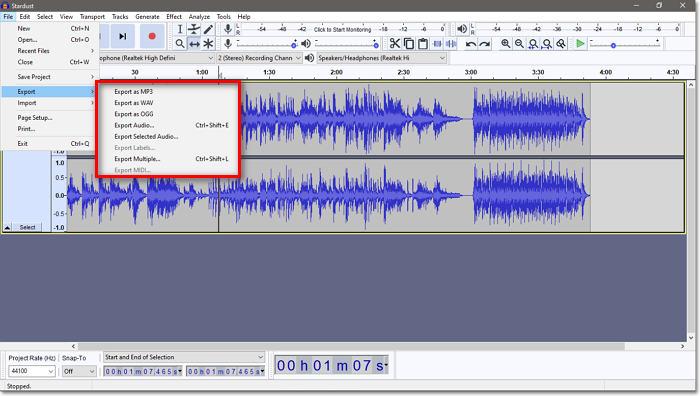
चरण 2एक बार जब आप ऑडियो फ़ाइल आयात कर लें, तो क्लिक करें शास्त्रों का चुनाव बटन पर क्लिक करें और फिर ऑडियो ट्रिमर का उपयोग करके गाने के एक हिस्से को काट दें। ऐसा करने के लिए, उस ऑडियो ट्रैक सेक्शन को हाइलाइट करके चुनें जिसे आप रखना चाहते हैं।
चरण 3इसके बाद, संपादन मेनू पर जाएं, फिर विशेष निकालें चुनें और ट्रिम ऑडियो का चयन करें।
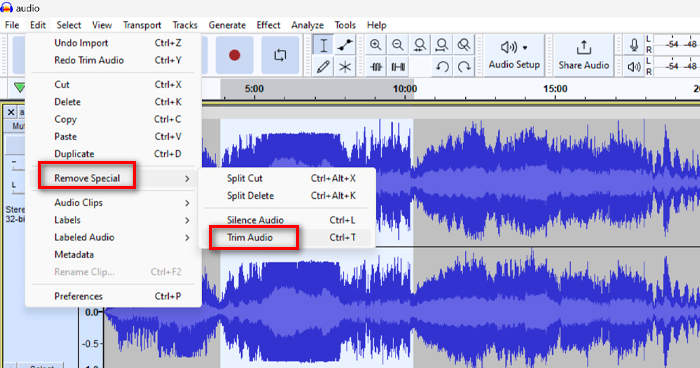
चरण 4अब, नए कटे हुए ऑडियो को सेव करने के लिए, फ़ाइल टैब के अंतर्गत एक्सपोर्ट पर जाएँ और अपनी पसंद का आउटपुट ऑडियो फ़ाइल फ़ॉर्मेट चुनें। उसके बाद, ऑडियो फ़ाइल को नाम दें और सेव पर क्लिक करें। फ़ाइल सीधे आपके कंप्यूटर पर एक्सपोर्ट हो जाएगी।
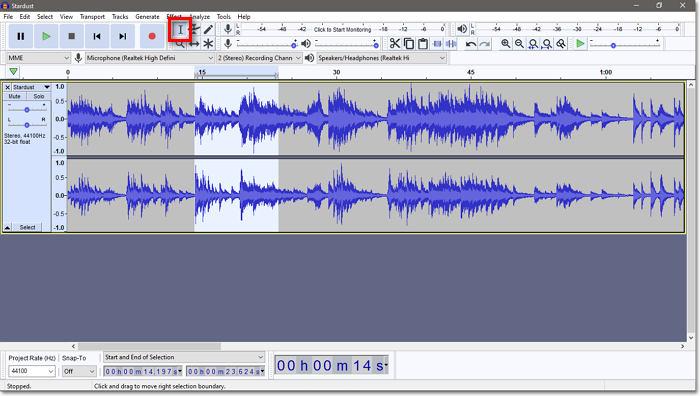
ऑडेसिटी में गाने काटते समय, अपने वर्कफ़्लो को अनुकूलित करने से दक्षता और सटीकता में काफी सुधार हो सकता है, खासकर जब आप नए हों और इसकी आदत डालने की कोशिश कर रहे हों। आपके संपादन अनुभव को बेहतर बनाने के लिए यहां कुछ व्यावहारिक सुझाव दिए गए हैं:
• तीव्र कार्यप्रवाह के लिए, विभाजन के लिए Ctrl+I का उपयोग करें तथा अनुभागों को शीघ्रता से हटाने के लिए Delete का उपयोग करें।
• ऑडियो के उस भाग का सटीक चयन करने के लिए तरंगरूप पर ज़ूम करने के लिए ज़ूम टूल का उपयोग करें जिसे आप काटना चाहते हैं।
• त्वरित समायोजन के लिए संपादन को पूर्ववत करने के लिए Ctrl+Z तथा संपादन को दोबारा करने के लिए Ctrl+Shift+Z का उपयोग करें।
• अधिक साफ-सुथरे कट के लिए, ऑडियो आर्टिफैक्ट्स से बचने के लिए स्नैप-टू-जीरो क्रॉसिंग को सक्षम करें।
• अंत में, सहेजे गए ऑडियो फ़ाइल के साथ संगतता समस्याओं से बचने के लिए, सही ऑडियो फ़ाइल आउटपुट प्रारूप का चयन करें।
इन सुझावों का पालन करें और ऑडेसिटी में व्यावसायिक गुणवत्ता वाले परिणाम प्राप्त करें।
भाग 3. ऑडियो काटने के लिए ऑडेसिटी का आसान विकल्प
ऑडेसिटी में ऑडियो काटना कभी-कभी चुनौतीपूर्ण हो सकता है, इसलिए यदि आप लंबी ऑडियो फ़ाइलों को काटने के लिए एक आसान वैकल्पिक उपकरण की तलाश कर रहे हैं, तो FVC द्वारा चुना गया वीडियो कन्वर्टर अल्टीमेट आपके लिए सबसे सही है। यह उपकरण अपने व्यापक टूलसेट और सुविधाओं के लिए जाना जाता है, जिसे इसके बहुत ही उपयोगकर्ता-अनुकूल और सहज इंटरफ़ेस के कारण आसानी से एक्सेस किया जा सकता है। इसके अलावा, ऑडेसिटी की तुलना में, यह उपकरण 20 तक की ऑडियो फ़ाइल स्वरूपों की एक विस्तृत श्रृंखला का समर्थन करता है, ताकि संपादन की आवश्यकता वाली अधिकांश ऑडियो फ़ाइलों के साथ संगतता सुनिश्चित हो सके।
यहां FVC द्वारा चुने गए वीडियो कन्वर्टर अल्टीमेट का उपयोग करके ऑडियो को काटने का तरीका बताया गया है।
चरण 1सबसे पहले, अपने मैक या विंडोज कंप्यूटर पर FVC द्वारा चुना गया वीडियो कन्वर्टर अल्टीमेट डाउनलोड और इंस्टॉल करें।
मुफ्त डाउनलोडविंडोज 7 या उसके बाद के लिएसुरक्षित डाऊनलोड
मुफ्त डाउनलोडMacOS 10.7 या उसके बाद के लिएसुरक्षित डाऊनलोड
चरण 2. जिन ऑडियो फ़ाइलों को आप काटना चाहते हैं उन्हें आयात करने के लिए, क्लिक करें फाइलें जोड़ो बटन।
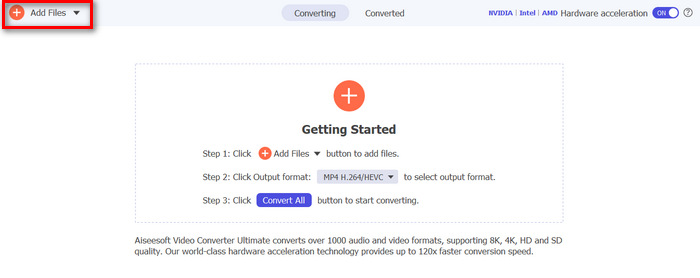
चरण 3. उसके बाद, क्लिक करें कट गया बटन।
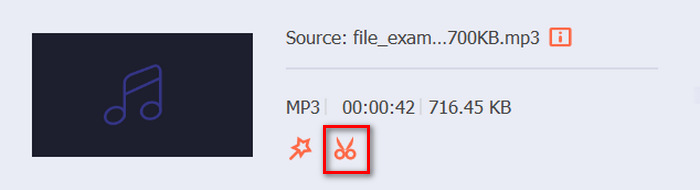
चरण 4अपनी ऑडियो फ़ाइलों को काटने के लिए, आप क्लिप पर प्रारंभ और समाप्ति बार को आसानी से समायोजित या स्थानांतरित करके, उसे बाएं से दाएं ले जाकर, या ऑडियो फ़ाइल के उस हिस्से के प्रारंभ और समाप्ति समय को टाइप करके मैन्युअल रूप से कर सकते हैं जिसे आप काटना चाहते हैं।
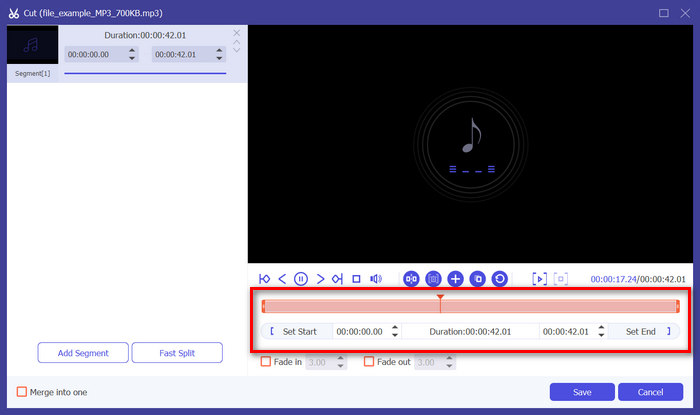
चरण 5। इस बीच, यदि आप फास्ट स्लिप ट्रिमर सुविधा का उपयोग करके इसे काटना चाहते हैं, तो आपको बस पर क्लिक करना होगा तेजी से फिसलना के बगल में बटन खंड जोड़ें बटन। इसके बाद, वह मोड चुनें जिसमें आप सेगमेंट को विभाजित करना चाहते हैं। यदि आप इसे औसत से विभाजित करना चुनते हैं, तो बस संख्या इंगित करें, लेकिन यदि आप इसे समय के अनुसार विभाजित करने जा रहे हैं, तो समय इंगित करें। उसके बाद, क्लिक करें सहेजें बटन।
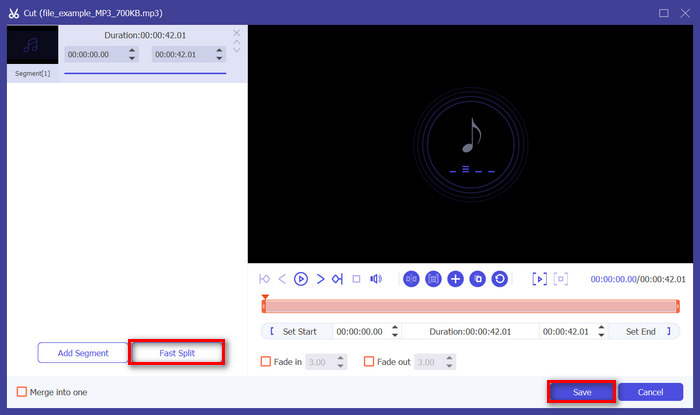
चरण 6अंत में, ट्रिम की गई ऑडियो फ़ाइल को निर्यात करने के लिए, पर क्लिक करें सभी को रूपांतरित करें बटन।
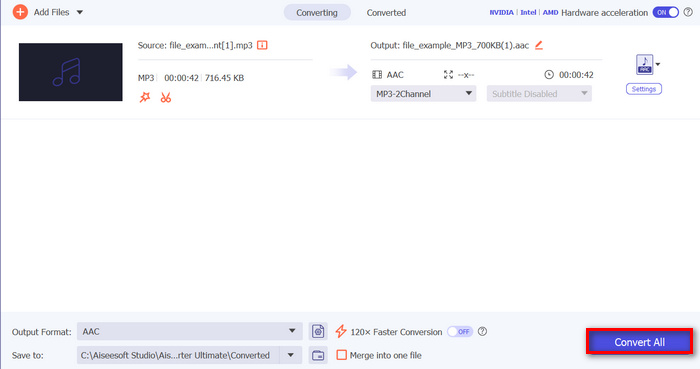
इसलिए, जब ऑडेसिटी में ऑडियो काटना आपके लिए नहीं है, तो यह FVC-चुना गया वीडियो कनवर्टर अल्टीमेट एक बढ़िया विकल्प हो सकता है एमपी3 कटर आपकी ऑडियो फ़ाइलों के लिए। यह आपको वही फ़ंक्शन देता है, लेकिन ऑडेसिटी की तुलना में, यह किसी गाने से भागों को हटाने का एक आसान तरीका प्रदान करता है, जो किसी भी स्तर के उपयोगकर्ता के लिए एक बढ़िया सौदा हो सकता है।
भाग 4. ऑडेसिटी में ऑडियो काटने के बारे में अक्सर पूछे जाने वाले प्रश्न
क्या ऑडेसिटी अभी भी मुफ़्त है?
हां, ऑडेसिटी अपने ओपन-सोर्स नेचर के कारण डाउनलोड और उपयोग के लिए मुफ़्त है। मुफ़्त होने के कारण डेवलपर्स और उपयोगकर्ता समान रूप से सॉफ़्टवेयर को एक्सेस, संशोधित और वितरित कर सकते हैं, जिससे विंडोज, मैकओएस और लिनक्स जैसे विभिन्न लोकप्रिय ऑपरेटिंग सिस्टम में पहुँच सुनिश्चित होती है।
मैं ऑडेसिटी में ऑडियो का एक पक्ष कैसे हटाऊं?
मैं ऑडेसिटी में ऑडियो का एक भाग कैसे निर्यात करूं?
ऑडेसिटी में ऑडियो का एक हिस्सा निर्यात करने के लिए, चयन उपकरण का उपयोग करके ऑडियो का वह हिस्सा चुनें जिसे आप निर्यात करना चाहते हैं। उसके बाद, फ़ाइल टैब मेनू के अंतर्गत निर्यात करें चुनें। आउटपुट फ़ॉर्मेट और फ़ाइल नाम चुनें, फिर चयनित ऑडियो भाग को निर्यात करने के लिए सहेजें पर क्लिक करें।
निष्कर्ष
इसके साथ ही, सीखने का मौका न चूकें ऑडेसिटी में ऑडियो कैसे काटेंयह टूल पूरी तरह से मुफ़्त है और सभी के लिए सुलभ है, इसलिए आइए इस टूल का अपने फ़ायदे के लिए इस्तेमाल करें। इसके अलावा, पर्याप्त उपयोगी टिप्स प्राप्त करें जो आपको अपने ऑडियो संपादन का लाभ उठाने में मदद कर सकते हैं, साथ ही जब ऑडेसिटी आपके लिए नहीं है तो हमारे वैकल्पिक टूल को आज़माएँ। अपनी ऑडियो फ़ाइलों को काटना शुरू करने के लिए तैयार हैं? ऑडेसिटी की क्षमताओं का पता लगाएँ या आज ही एक सुव्यवस्थित संपादन अनुभव के लिए वीडियो कन्वर्टर अल्टीमेट आज़माएँ!



 वीडियो कनवर्टर अंतिम
वीडियो कनवर्टर अंतिम स्क्रीन अभिलेखी
स्क्रीन अभिलेखी



